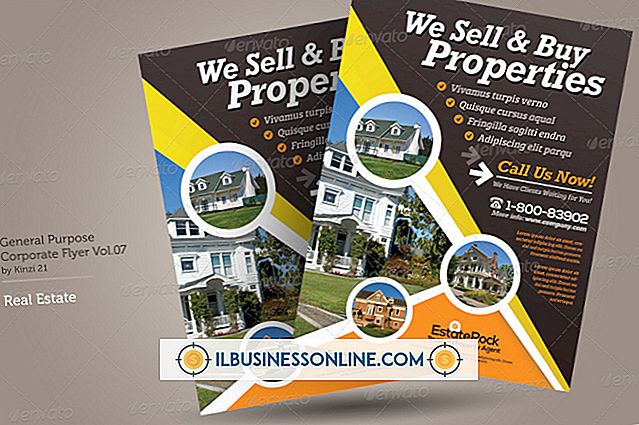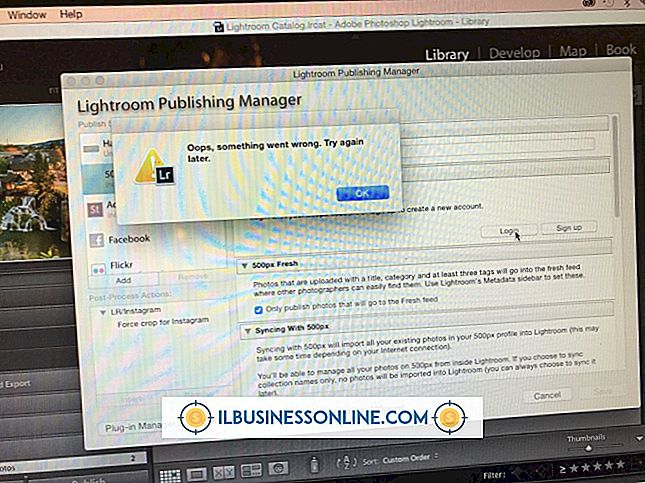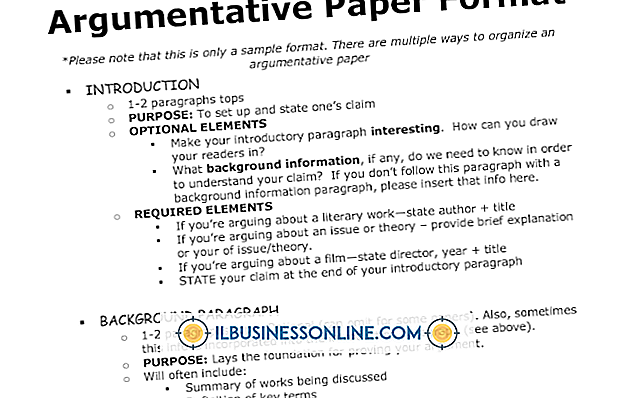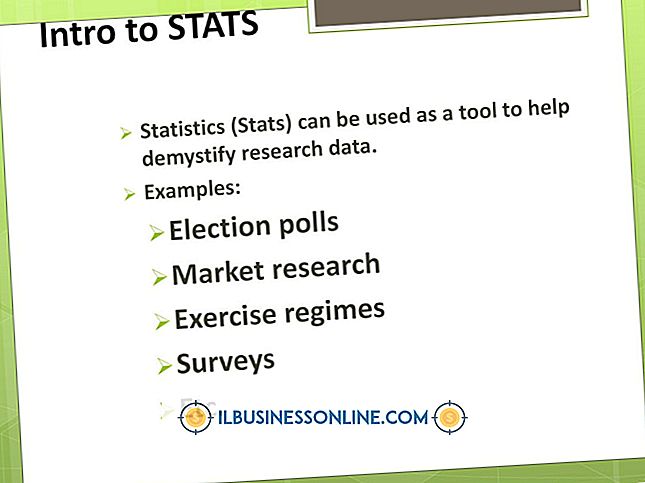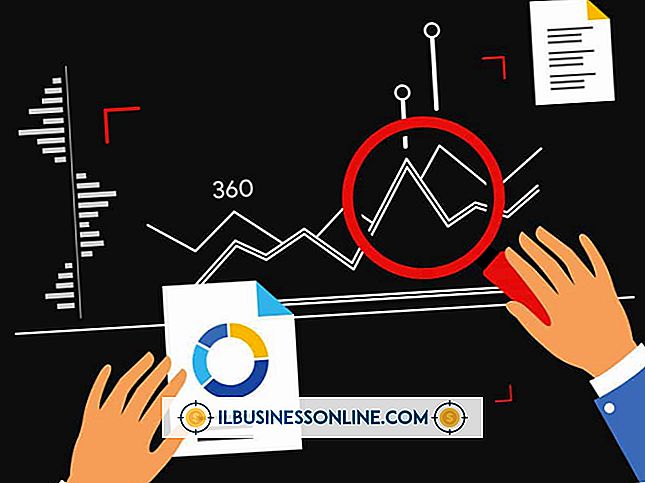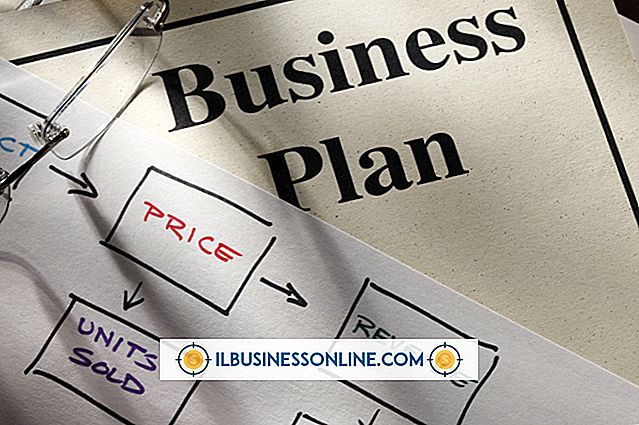Redigerer bilder i Picasa

Googles Picasa er et gratis bilderedigeringsprogram som er kompatibelt med alle versjoner av Windows siden XP. Den inneholder noen nyttige redigeringsverktøy i et enkelt grensesnitt, og er derfor relativt enkelt å bruke. Søknaden leveres med en rekke andre funksjoner, inkludert muligheten til å laste opp bilder til Google Plus.
Finne bilder
Picasa skanner etter bilder på harddisken, og viser miniatyrbilder sortert etter mappe og dato for enkel tilgang. For å inkludere eller ekskludere bestemte mapper fra Picasas database, velg "File", og klikk deretter "Legg til mappe i Picasa." Den etterfølgende dialogboksen lar deg velge hvilke mapper programmet overvåker for eksisterende bilder, samt bilder du vil legge til i fremtiden. Dobbeltklikk på noen av bildene i Picasa-databasen for å gå inn i redigeringsgrensesnittet.
Grunnleggende justeringer
Under fanen Common Needed Fixes, merket med et skiftenøkkelikon, er redigeringsgrensesnittet grunnleggende verktøy for beskjæring, rettning og automatisk justering av balansen på bildet ditt. Klikk på et av alternativene som vises for å bruke en bestemt funksjon. Hvert verktøy fører til en innstillingsdialog hvor du kan justere endringene som er gjort på bildet: Velg "Tekst" -alternativet, for eksempel for å angi skrifttype, størrelse og stil på tekstoverlegget, samt dets posisjon og gjennomsiktighet. Alle alternativene har en "Apply" -knapp for å bekrefte redigeringen og en "Avbryt" -knapp for å angre endringene dine.
Belysning og farge
Bytt til fanen Finjustert belysning og fargevalg, angitt med et solikon, for å få Picasa-skjermbildet til å vise en rekke glidebrytere som gjør at du kan justere fyllelykt, høydepunkter, skygger og fargetemperatur i bildet. Eventuelle endringer du gjør, forhåndsvises øyeblikkelig til høyre - klikk på "Angre stemming" for å gå tilbake til firkantet en. For å fjerne et fargegjengivelse fra bildet ditt, bruk alternativet Nøytral fargevalg for å velge en del av bildet som skal være svart eller hvitt. Det er også "One-click fix" -knapper for å justere disse fargene og belysningsverdiene automatisk basert på informasjonen i bildet.
Filtereffekter
Åpne noen av de tre filterfanene - alle merket med et penselikon - for å få tilgang til et utvalg av effekter som gjelder for bildet som helhet. Disse effektene inkluderer Sharpen, Film Grain, Tint, HDR-ish, Posterise, Vignette og tegneserie. Alle filtre, unntatt de som er merket med en liten, hvit "1" (for ett klikk), kommer med justerbare innstillinger som du kan finjustere for å få den effekten du vil ha. Miniatyrbildet for hver effekt gir en liten forhåndsvisning av hvordan den vil se ut når den brukes, og som med de andre redigeringsfunksjonene i Picasa, kan du raskt angre eventuelle endringer du gjør, om nødvendig.
Versjonsvarsel
Informasjon i denne artikkelen gjelder for Picasa 3.9. Det kan variere litt eller vesentlig med andre versjoner av programvaren.